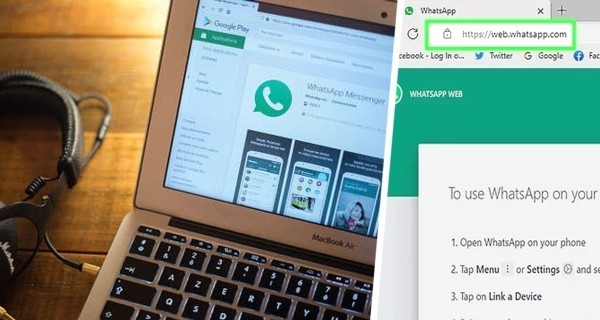Как открыть WhatsApp на ноутбуке или ПК: пошаговое руководство
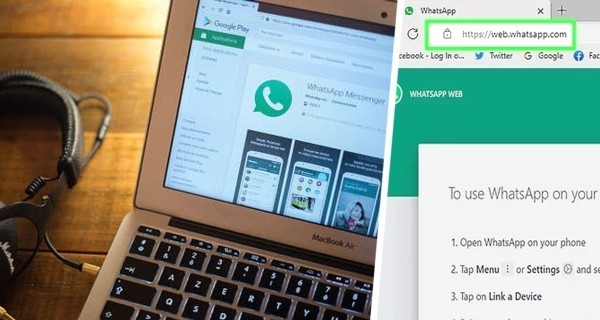
Как открыть WhatsApp на ноутбуке или ПК: пошаговое руководство WhatsApp, очень популярное приложение для обмена сообщениями, облегчает бесперебойную коммуникацию между пользователями и уделяет приоритетное внимание доступности для обслуживания своей обширной базы пользователей. Это включает в себя возможность удобно отправлять сообщения или связываться с контактами через ноутбук или ПК. Если вы находитесь вдали от своего смартфона и вам нужно написать кому-то сообщение или связаться с ним через WhatsApp, вы можете легко сделать это и через свой ноутбук или ПК. Вам не нужно держать смартфон в руках 24 * 7.
В этой статье мы углубимся в вышеупомянутое и посмотрим, как мы можем использовать WhatsApp на наших ноутбуках / ПК. Есть два способа, с помощью которых можно получить доступ к WhatsApp на наших ноутбуках / ПК. Это, либо использовать веб-версию WhatsApp, чтобы использовать ее в нашем браузере, либо установить специальное приложение для этого и запустить его в нашей системе.
Сначала мы обсудим, как мы можем открыть его в Интернете, а затем посмотрим, как установить приложение в нашей системе. Без лишних слов, давайте перейдем к подробному руководству.
Как открыть WhatsApp на ноутбуке / ПК
- Чтобы начать работу, вам нужно открыть браузер на ноутбуке и перейти на веб-страницу WhatsApp.
- Затем вам нужно будет открыть WhatsApp на своем телефоне и нажать кнопку «Три точки» в правом верхнем углу.
- Нажмите на WhatsApp Web, а затем на OK.
- Затем вам нужно направить телефон к ноутбуку и отсканировать QR-код, показанный на веб-сайте WhatsApp.
- Будет настроен WhatsApp Web. После завершения работы вы можете выйти из системы либо со своего мобильного, либо непосредственно с ноутбука.
Как установить приложение WhatsApp на наш ноутбук / ПК
- Начните с открытия браузера и перейдите на страницу загрузки WhatsApp.
- Нажмите «Загрузить для Windows (64-разрядная версия)».
- Нажмите на WhatsApp.exe файл и установите его.
- Запустите приложение WhatsApp на своем ноутбуке и отсканируйте QR-код со своего смартфона, чтобы войти в систему.
Тем, кому важен здоровый образ жизни, рекомендуем прочитать: «Названы 4 богатых антиоксидантами продукта, которые улучшат память и поднимут настроение».